Управление сообщениями с использованием правил. Фильтрация нежелательной почты.
В Outlook 2003 можно выбрать нужное из набора стандартных правил либо создать свое собственное правило с помощью мастера правил Outlook (Outlook Rules Wizard). Все правила перечисляются в списке и обозначаются значками, показывающими, какие действия выполняют правила.
Правила, применяемые к сообщениям при их получении или обработке сервером Exchange, называются правилами сервера. Правила, применяемые к сообщениям, хранимым на компьютере пользователя, называются правилами клиента.
В данном упражнении вы создадите правило, предназначенное для управления сообщениями, отвечающими определенному условию.
Откройте папку Inbox (Входящие) учебного файла.
- В меню Tools (Сервис) выберите Rules and Alerts (Правила и оповещения). Появится диалоговое окно Rules and Alerts (Правила и оповещения).
Решение проблем
Можно настраивать правила Outlook в режиме онлайн.Совет
Нельзя использовать правила Outlook для фильтрации сообщений учетной записи электронной почты HTTP. - Нажмите кнопку New Rule (Новое…). Появится следующее окно мастера правил с отмеченной опцией Start creating a rule from a template (Создать правило на основе шаблона). Просмотрите типы правил, которые можно создавать из шаблона.
- В списке Select a Template (Выбор шаблона) выберите Move new messages from someone to folder (Перемещение новых сообщений от кого-либо в папку) и нажмите кнопку Next (Далее).
- В списке Select Condition(s) (Выберите условие) снимите галочку с опции from people or distribution list (Адресаты или список рассылки) и отметьте опцию with specific words in the subject (С определенными словами в теме). Поле Edit the rule description (Изменение описания правила) обновится и отобразит внесенное изменение. Подчеркнутые слова в описании представляют собой значения, которые нужно указать для завершения создания правила.
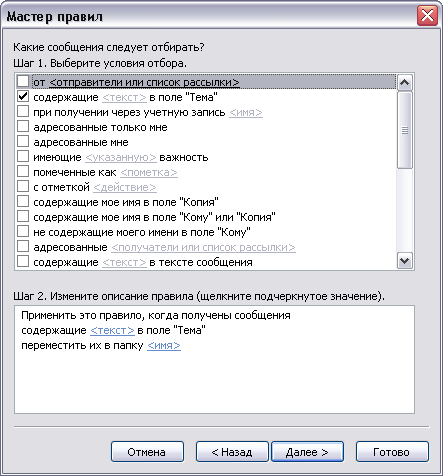
- В поле Edit the rule description (Изменение описания правила) щелкните на подчеркнутом слове <specific words> (<текст>). Появится диалоговое окно Search Text (Поиск текста).
- В поле Specify words or phrases to search for in the subject (Укажите слово или фразу для поиска в поле "Тема") введите Поездки, нажмите кнопку Add (Добавить) и нажмите ОК. Поле Rule description (Описание правила) обновится и отобразит изменение.
- В поле Edit the rule description (Изменение описания правила) щелкните на подчеркнутом слове <Specified> (<имя>). Появится диалоговое окно Rules and Alerts (Правила и оповещения) со списком папок для выбора.
- Нажмите кнопку New (Создать). Появится диалоговое окно Create New Folder (Новая папка).
- В поле Имя папки (Name) введите Поездки.
